
Para garantir uma rotina de trabalho com o seu computador seja no trabalho da empresa ou até mesmo em casa, você precisa seguir alguns cuidados que vou abordar neste post sobre como deixar seu Windows mais rápido, fazendo com que não tenha dor de cabeça ou até mesmo perca dados do seu computador.
Um computador não foi feito para só usar, ele também precisa de passar por exames frequentemente. Evitando que você tenha que formatar ou instalar tudo de novo ou, tem pessoas que compra até outro computador sendo que não precisa. Simplesmente tirando alguns minutos de seu dia para a manutenção preventiva.
CCleaner
O primeiro programa que vou abordar é o CCleaner um programa indispensável no computador. Com ele você pode apagar arquivos temporários, cookies, documentos recentes, entradas inválidas do registro e muito mais. Clique aqui para baixar o CCleaner.
Instalação
A instalação é muito simples de dois cliques no executável, escolha o idioma que preferir, clique em “próximo” e na outra janela em, “eu concordo”, “próximo” novamente. Na janela seguinte marque apenas as opções Adicionar atalho na área de trabalho, Adicionar atalhos no menu iniciar, e Verificar atualizações automaticamente. As outras opções não são necessárias. Pronto, agora clique em instalar
Limpeza
O CCleaner como disse remove arquivos temporários, cookies, documentos recentes, entradas inválidas do registro, relatórios de erros do Windows, arquivos temporários da internet e muito mais. Como mostra na imagem abaixo deixe marcado por padrão não mexa.

Antes de iniciar a limpeza é recomendado que fecha todos os programas que estão rodando, Clique em Analisar para começar limpeza do sistema, espere analisar depois clique em Executar Limpeza para que de fato você comece a deixar seu computador mais rápido.
Integridade do Registro
Elimina todas as entradas inválidas no registro do Windows, programas obsoletos, DLLs não encontradas e muitos outros. Essas entradas inválidas ficam quando desinstalamos algum programa. Clique em registro e depois em Procurar Erros, a ferramenta irá vasculhar o registro em busca de erros, em seguida clique em Corrigir erros. Uma mensagem irá aparecer para você fazer uma cópia do registro. Clique em sim e salve a sua cópia. E por fim clique em corrigir todos os erros selecionados.

Programas iniciados com o sistema
Agora que demos uma aliviada no Windows que tal tirar alguns programas que iniciam com ele? Clique em Ferramentas depois em Programas iniciados com o sistema. Para eliminar basta escolher um e clicar em Desabilitar ou Remover Entrada deixe só o antivírus para iniciar com o sistema.
Advanced SystemCare

Com o Advanced SystemCare você realiza a manutenção do seu Windows em apenas um clique certamente um dos melhores utilitários para o pc. Mas se quiser saber de algumas funções que vão fazer a diferença no seu Windows aqui vão algumas dicas. Clique aqui para baixar o Advanced SystemCare.
Manutenção do Windows
Corrige o registro em busca de alguma falha que o CCleaner não achou, limpa Spywares e Adwares, Limpa os rastros de navegação contribuindo com sua privacidade e recupera espaço no HD limpando os arquivos temp.
Diagnóstico do Sistema
Busca por falhas de segurança no sistema e faz a imunização, prevenindo que Spywares instalem nele e otimiza as configurações.
Utilitários
Vou citar alguns que é bom usar na aba Sistemas, temos o utilitário Limpeza de disco que pode contribuir para recuperar o espaço no HD. Otimizar FirefoxTCP, otimiza as configurações do Firefox e os protocolos TCP/IP tornando sua internet mais rápida. Game Booster com apenas um clique nele você pode evitar aquele leg indesejável na hora de jogar seus jogos de última geração preferidos, eliminando alguns serviços desnecessários nesta hora.
Turbo Boost

Igual o Game Booster mas ele tem uma vantagem que dasabilita o Windows Update, Suporte a impressoras e outros. Então já sabe, quando for jogar ative o Game Booster e ligue o botão Turbo Boost e melhore o desempenho dos seus jogos.
Glary Utilities
É outro utilitário de limpeza que não pode faltar, junto com estes que eu acabei de citar, ele eliminará alguns sintomas de instabilidade que aparecem alguns meses depois que você compra o computador novo e não faz a limpeza virtual. Tira o excesso de processos carregados no sistema, desfragmentação do registroe muitos outros, que o próprio CCleaner e Advanced SystemCare faz mas é bom sempre usar todas as funcionalidades dele porque sempre fica algumas coisas que os outros não liparam. Clique aqui para baixar o Glary Utilities. Você poderá fazer a Manutenção 1-clique, mas recomendo usar algumas funções que fará diferença no seu Windows quando o objetivo é deixar com um bom desempenho.
Módulos - Sistemas - Gerenciador de Processos
Monitora aqueles processos carregados em segundo plano que faz matar o seu computador e robar parte da memória ram.
Clicando em cima deles vemos logo abaixo se é importante para o sistema, ou não, mostrando como desconhecido. Se é importante você pode clicar sem dó nem piedade em Finalizar Processos a única coisa que pode acontecer é de finalizar algum destes e seu Windows reiniciar.
Módulos - Otimizar & Melhorar - Gereciar Menus de Contexto
Você pode apagar aquelas entradas indesejadas do menu de contexto que aparece ao clicar com o botão direito em algum arquivo/pasta.
Arquivos e pastas
Só não apague as opções do Antivírus, Winrar, Winamp ou WMP o resto pode remover.
Novo
Remove todos, você nunca usou ou vai usar.
Mandar Para
Deixe apenas Documentos, Desktop, Desktop (create shortcut) e Compressed (zipped) Folder o resto pode remover.
Agora está pronto? Não agora não está pronto, vamos usar mais um programa para limpar de vez o registro.
MV RegClean
Ajustes, configurações obsoletas de programas e no sistema, que não precisa mais e está atrapalhando o desempenho da máquina, tudo isso em um só clique. E possibilitando a realização de backup do registro. Para baixar o programa clique aqui, este progrma é usado por muitas pessoas do ramo da inoformática, pode ver o comentários no superdownloads ultrapassa 8 billhões de downloads e mais de um milhão em dois meses, mais dados sobre o MV RegClean no site do desenvolvedor Marcos Velasco.
Agora sim está pronto, sinta a diferença experimente abrir um programa agora, ou uma pasta no Windows... muito mais rápido. Quer mais rapidez ainda? Então vai mais uma dica.
JkDefrag
Qunado desfragmentou seu HD? Se não se lembra mais quando desfragmentou isso é mal, a desfragmentação após uma limpeza dessa que acabamos de realizar ajuda muito mais a organizar os arquivos no HD e toda vez que for fazer a leitura dos dados será mais rápida. Aida usa o desfragmentador do Windows? Esqueça o desfragmentador do Windows, ele não faz nada em comparação do JkDfrag. Clique aqui para baixar o programa. Desfragmenta o Disco Rígido, deixando mais rápido e otimizado. É recomendado que não use nenhum programa quando estiver desfragmentando.
Agora sim seu computador está novinho em folha, sem precisar formatar, ou levar no técnico e gastar uma grana para isso.
Alguns Softwares mencionados nesta postagem pode não ser completos sendo que todos que citei links são free, você pode estar adquirindo eles como versões Pro. O JkDfrag é totalmente gratuito, os executáveis são lançadas nos termos da GNU General Public License, leia mais sobre Projeto GNU aqui.
E você tem algumas dicas que faça com que o computador fique mais rápido? Se tem compartilhe com a gente.







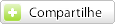



muito bom post...!!! uso alguns da lista e mais esses aki:-
ResponderExcluir- Nitro PC
- Ashampoo WinOptimizer 2010
- One-Click-Optimizer
Abrçs
Karllo"s
ResponderExcluirBoa contribuição da sua parte, obrigado.
Já usei o "Nitro PC"
irei testar os outros.
Abraços
valew pela dica bom começo de semana :]
ResponderExcluirObrigado pra você também
ResponderExcluirA brigadao ai tava com problemao
ResponderExcluirOlá, eu uso o CCleaner, adv. system care e um que ñ está na lista é o auslogics. Valeu!
ResponderExcluirParabéns pelo post!! Esses programas são show!
ResponderExcluir